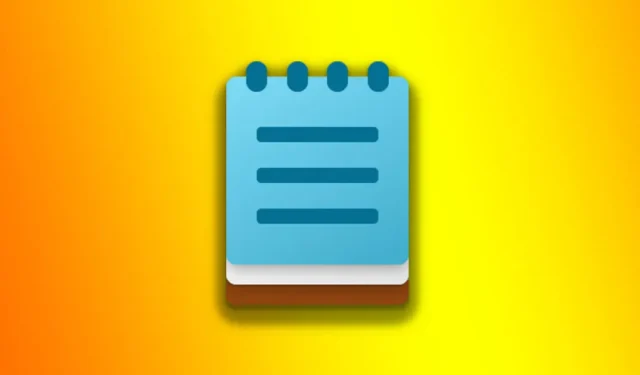
Operační systém Windows má nativní nástroj pro zpracování textu s názvem Poznámkový blok. Nástroj pro zpracování textu je skvělý pro práci s textovými soubory. Nedávno se Poznámkový blok pro Windows 11 dočkal masivního upgradu; má nový vzhled, rozhraní s kartami a další.
Jedním z nejužitečnějších doplňků do Poznámkového bloku Windows 11 je automatické ukládání průběhu při psaní. To znamená, že i když omylem zavřete aplikaci Poznámkový blok, váš text bude stále k dispozici pro úpravy při příštím otevření aplikace.
Tato funkce je velmi užitečná & výrazně snižuje ztrátu dat, ale může dráždit mnoho uživatelů. Rozhraní s kartami a možnost ukládání poznámek ve skutečnosti dělá celé rozhraní nepořádkem. Občas můžete také zabránit tomu, aby Poznámkový blok otevřel poslední soubor/poznámku.
Od našich čtenářů jsme obdrželi několik zpráv s dotazem, jak zastavit Poznámkový blok v otevření posledního souboru v systému Windows 11. Pokud čtete tuto příručku, možná hledáte totéž. Poznámkovému bloku je možné zabránit v otevírání posledního souboru a není třeba měnit místní zásady skupiny nebo editor registru.
Jak zastavit Poznámkový blok v otevírání předchozích souborů v systému Windows 11
Možnost zastavit Poznámkový blok v otevírání předchozích souborů ve Windows 11 se skrývá hluboko pod samotným Nastavením Poznámkového bloku; proto není potřeba žádný nástroj třetí strany. Níže uvádíme kroky, jak zabránit Poznámkovému bloku v otevírání předchozích souborů při spuštění. Začněme.
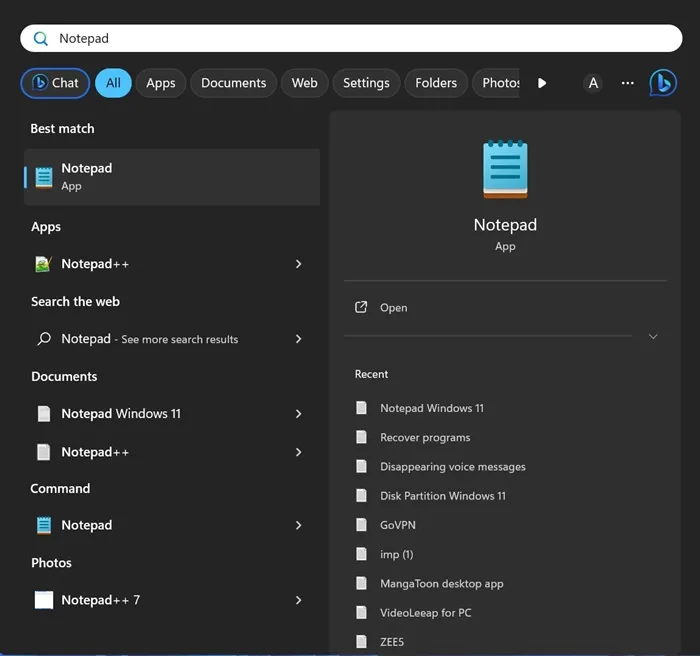
2. Po otevření aplikace Poznámkový blok klikněte na ikonu ozubeného kola Nastavení na panelu nástrojů Poznámkového bloku.
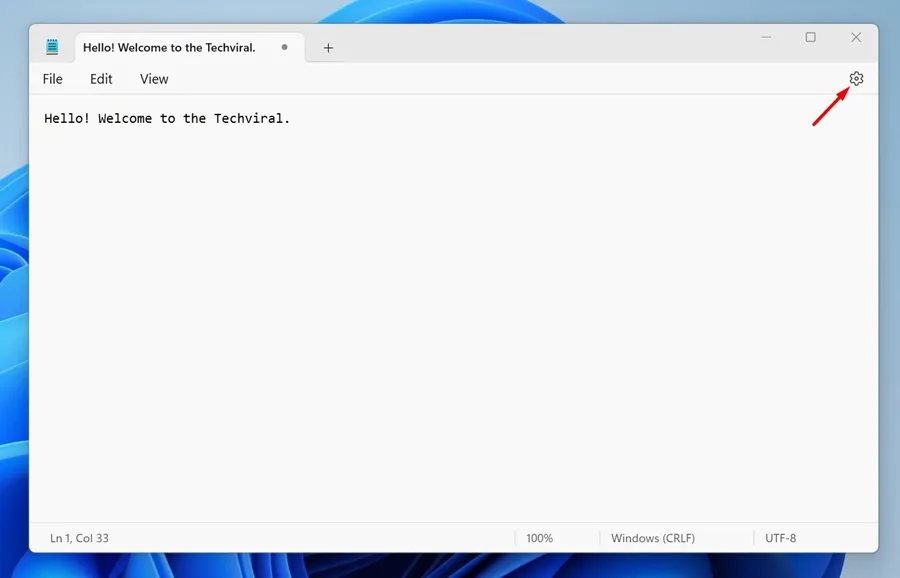
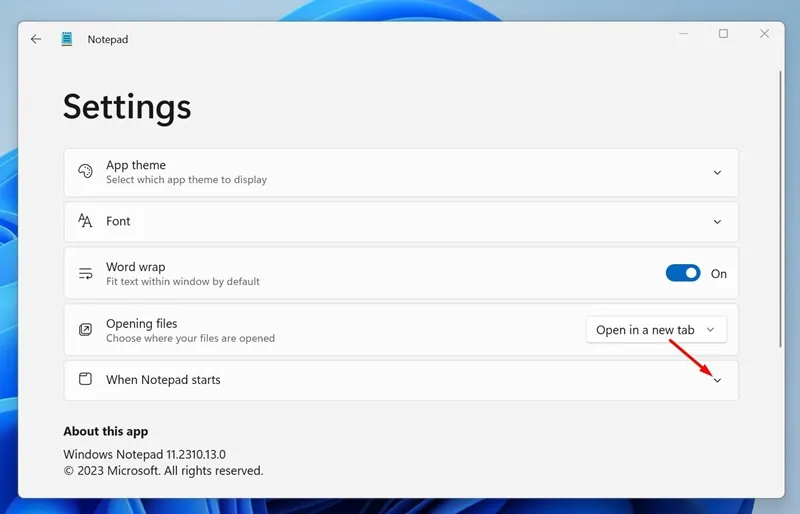
4. Nyní najdete dvě možnosti – Otevřít obsah z předchozích relací nebo otevřít nové okno .
5. Pokud nechcete, aby Poznámkový blok otevíral vaše předchozí soubory, vyberte možnost Otevřít nové okno.
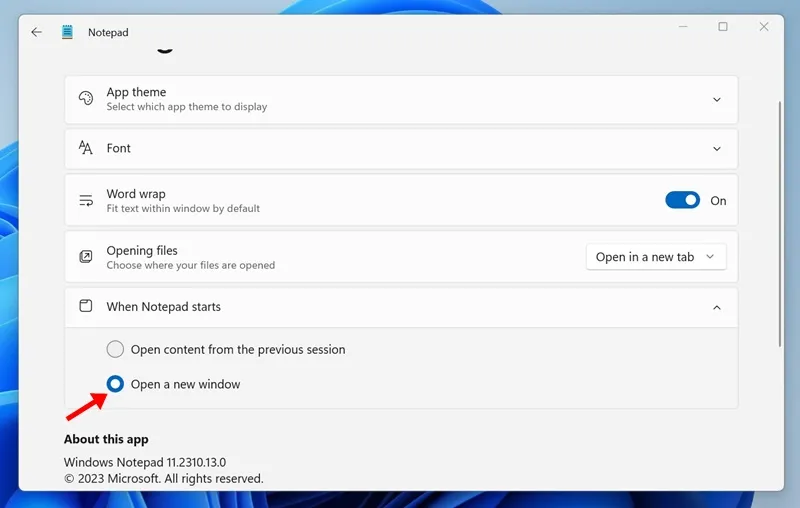
A je to! Nyní jednoduše zavřete aplikaci Poznámkový blok a znovu ji otevřete. Až se příště Poznámkový blok otevře, bude začínat prázdným souborem „Bez názvu“. Neuvidíte, že Poznámkový blok obnovuje vaše předchozí soubory.
Jak přinutit Poznámkový blok otevřít obsah z předchozí relace?
Pokud změníte názor a plánujete zobrazit obsah z předchozích relací v Poznámkovém bloku, musíte Poznámkový blok donutit otevřít obsah z předchozích relací. Kroky jsou téměř stejné; musíte vybrat první možnost v kroku 4.
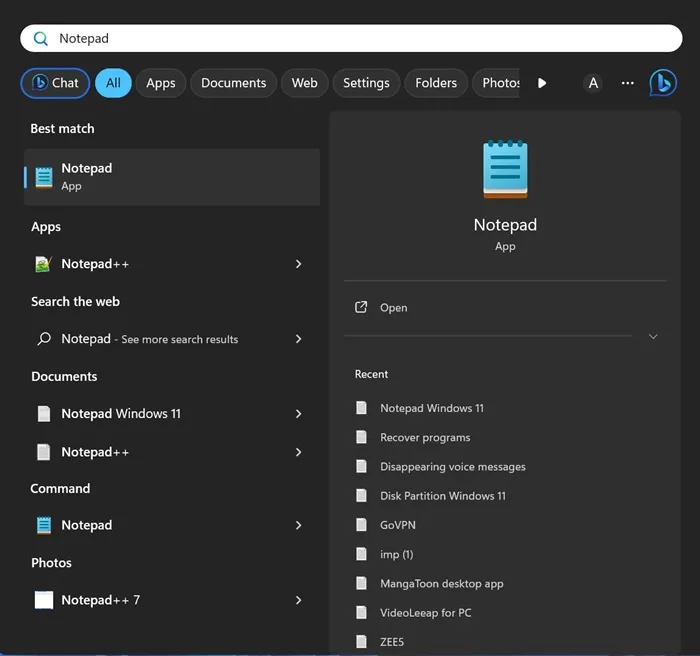
2. Když se otevře Poznámkový blok, klikněte na ikonu ozubeného kola Nastavení na panelu nástrojů.
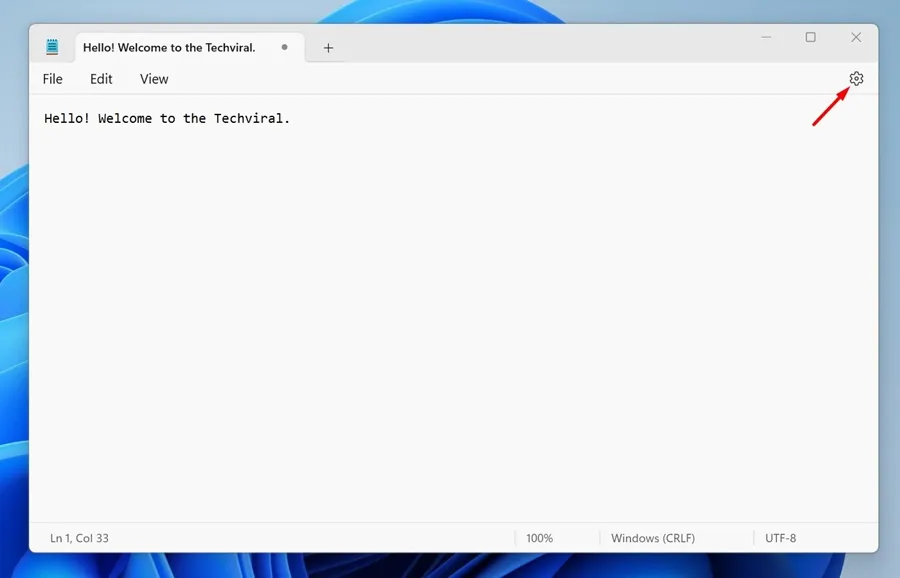
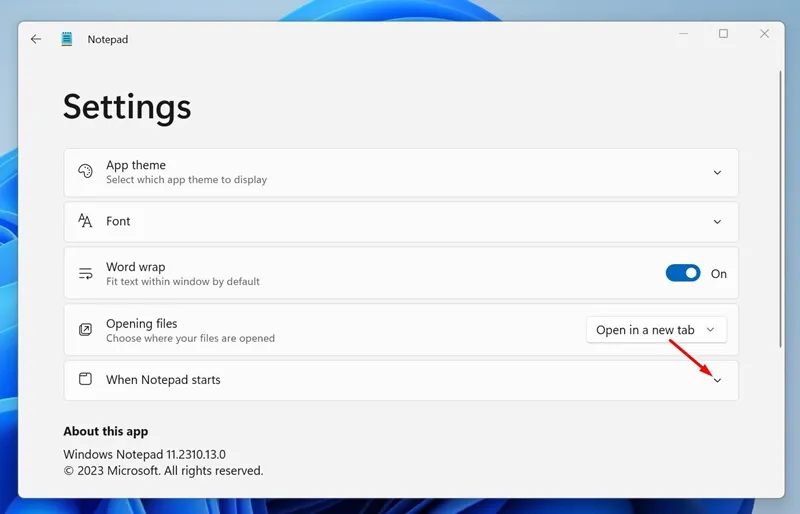
4. Nyní vyberte Otevřít obsah z předchozí relace.
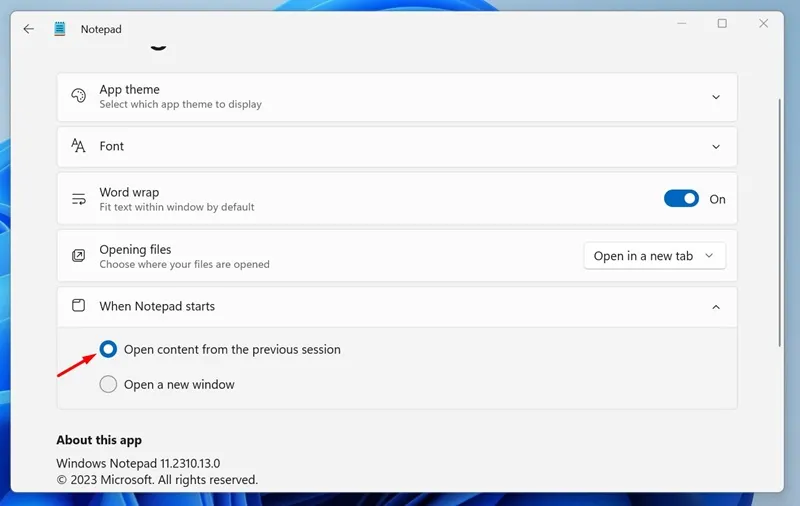
A je to! Tímto způsobem můžete přinutit Poznámkový blok načíst obsah z předchozí relace.
Tato příručka je tedy celá o tom, jak zabránit Poznámkovému bloku v otevírání souborů z předchozích relací v systému Windows 11. Přestože se jedná o užitečnou funkci, pokud vám to vadí, můžete ji deaktivovat pomocí následujících kroků. Pokud potřebujete další pomoc k tomuto tématu, dejte nám vědět.


Napsat komentář